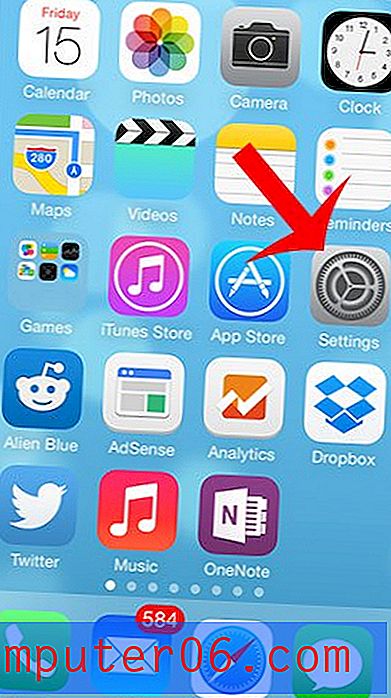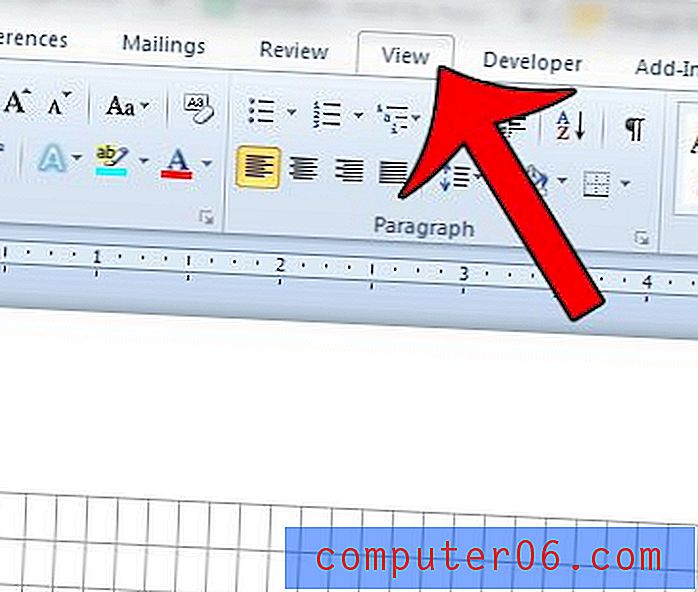Cómo imprimir 4 diapositivas por página en diapositivas de Google
Crear y presentar una presentación de diapositivas a menudo no es la imagen completa cuando realiza una presentación. Ya sea para la escuela o para su trabajo, es muy probable que deba proporcionar folletos a todos los que asistan a la presentación, o al menos a algunas personas que necesitarán una copia impresa de la información que ha proporcionado.
Si bien hay varias formas de hacer esto, a menudo la forma más fácil es simplemente imprimir la presentación y darles una copia. Pero algunas presentaciones pueden ser muy largas, y poner una diapositiva en una página impresa puede ser un desperdicio de papel y tinta, especialmente si necesita proporcionar varias copias. Afortunadamente, puede cambiar la configuración de impresión en Diapositivas de Google para imprimir varias diapositivas en cada página.
Cómo imprimir múltiples diapositivas en una página en Google Slides
Este artículo fue escrito usando Google Chrome, pero estos pasos funcionarán en otros navegadores web de escritorio y portátiles como Firefox e Internet Explorer. Si bien esta guía se centrará específicamente en imprimir cuatro diapositivas en una página, en realidad tiene varias configuraciones de impresión diferentes disponibles.
Paso 1: vaya a su Google Drive en https://drive.google.com/drive/my-drive y abra la presentación que desea imprimir.
Paso 2: haz clic en la pestaña Archivo en la parte superior de la ventana.

Paso 3: Seleccione la configuración de impresión y la opción de vista previa cerca de la parte inferior del menú.
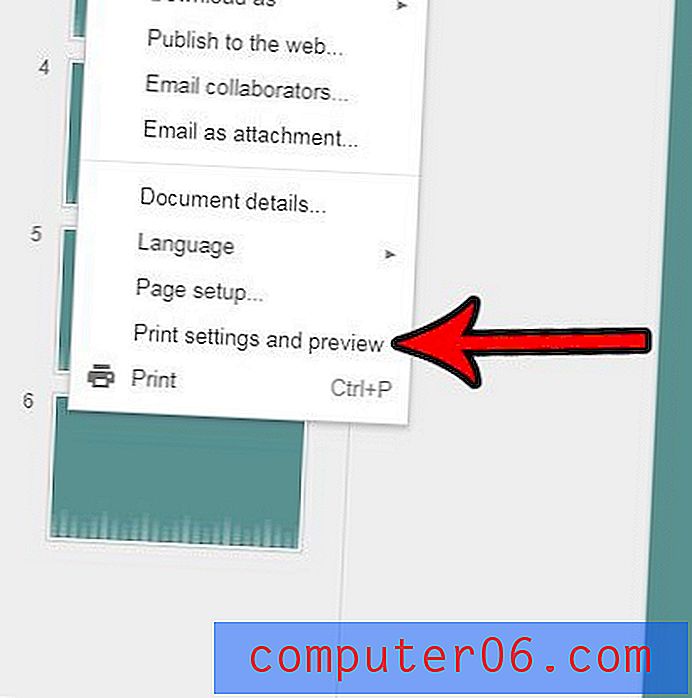
Paso 4: haga clic en el botón 1 diapositiva sin notas en la barra de herramientas en la parte superior de la ventana.
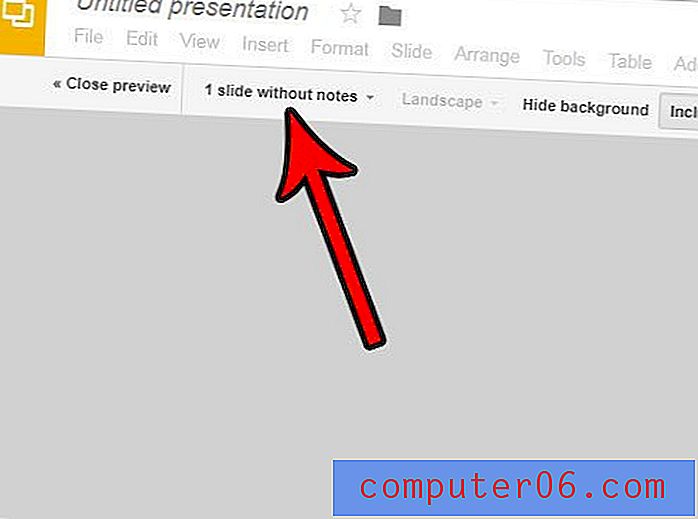
Paso 5: elija la configuración de impresión que desea utilizar para su presentación. La vista previa en la pantalla se actualizará en función de su selección.
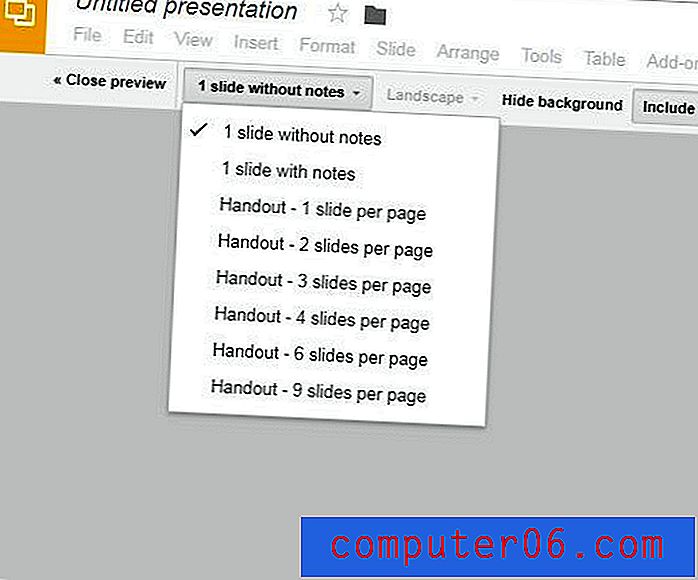
Paso 6: haga clic en el botón Imprimir en la barra de herramientas para imprimir la presentación de diapositivas.
¿Tiene una imagen en Google Slides que necesita recortarse un poco? Descubra cómo recortar imágenes directamente en Presentaciones de Google para que no tenga que preocuparse por hacerlo en otro programa.